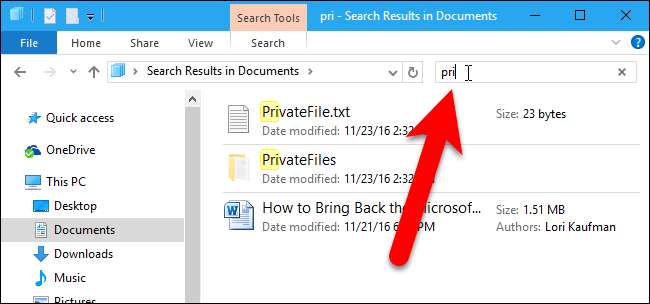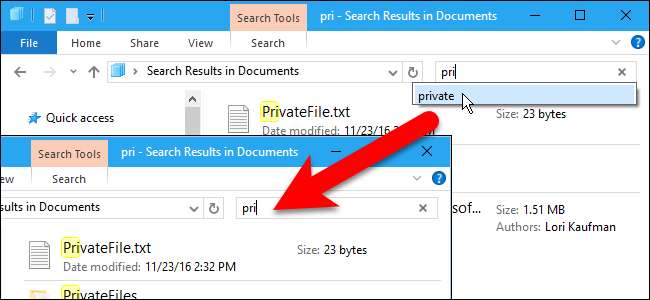
Au fur et à mesure que vous tapez dans la zone de recherche de l'explorateur de fichiers Windows, une liste de suggestions s'affiche sous la zone. Ces suggestions proviennent de l'historique des recherches précédentes que vous avez saisies.
Cela peut être pratique pour rendre les recherches plus rapides et plus faciles, mais vous souhaiterez peut-être parfois effacer cet historique. Peut-être que d’autres membres de la famille utilisent le même ordinateur et que vous ne voulez pas qu’ils voient ce que vous recherchez. Nous allons vous montrer comment effacer des termes spécifiques de l'historique de recherche de l'Explorateur et comment effacer l'intégralité de l'historique dans Windows 7, 8 et 10.
REMARQUE: tout au long de cet article, nous allons désigner le programme sous le nom d '«Explorateur de fichiers», bien qu'il ait été appelé «Explorateur Windows» dans Windows 7. La procédure suivante fonctionnera pour les deux.
Comment supprimer des termes de recherche spécifiques à l'explorateur de fichiers dans l'explorateur de fichiers
Pour effacer un terme de recherche spécifique de l'historique de recherche dans Windows 7, 8 ou 10, commencez à taper ce terme de recherche dans la zone de recherche. Ensuite, utilisez la touche fléchée vers le bas pour commencer à faire défiler les termes qui correspondent à ce que vous avez tapé. Lorsque vous avez sélectionné le terme que vous souhaitez supprimer de l'historique de recherche, appuyez sur la touche «Supprimer».
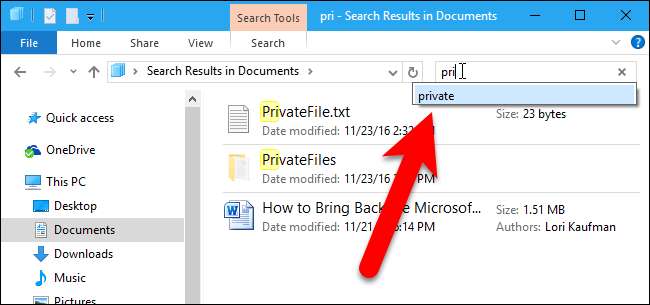
Le terme de recherche sera supprimé sans confirmation et la prochaine fois que vous commencerez à saisir ce terme, il ne sera pas suggéré.
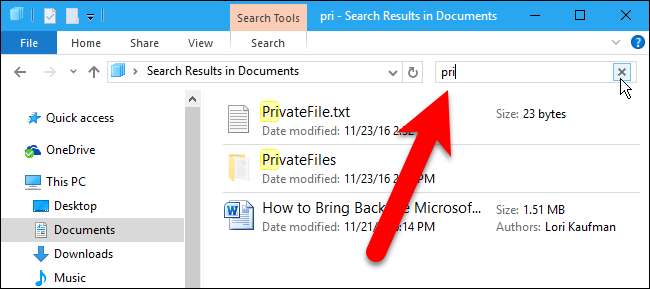
Comment supprimer tout l'historique de recherche de l'explorateur de fichiers dans Windows 8 et 10
Pour supprimer facilement l'intégralité de votre historique de recherche dans l'Explorateur de fichiers sous Windows 8 et 10, cliquez dans la zone Rechercher, puis sur l'onglet Recherche qui devient disponible.
REMARQUE: cela ne fonctionne pas sous Windows 7 - consultez la section suivante pour une méthode compatible 7.
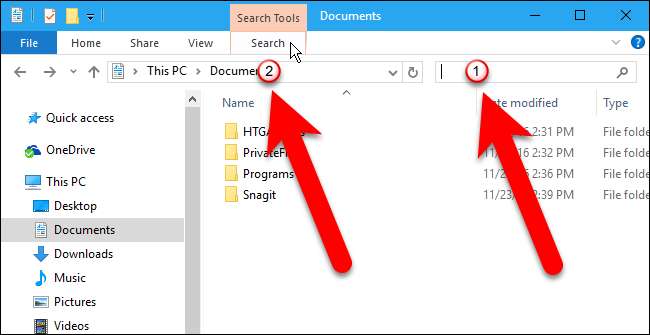
Dans la section Options de l'onglet Recherche, cliquez sur «Recherches récentes», puis sélectionnez «Effacer l'historique des recherches».
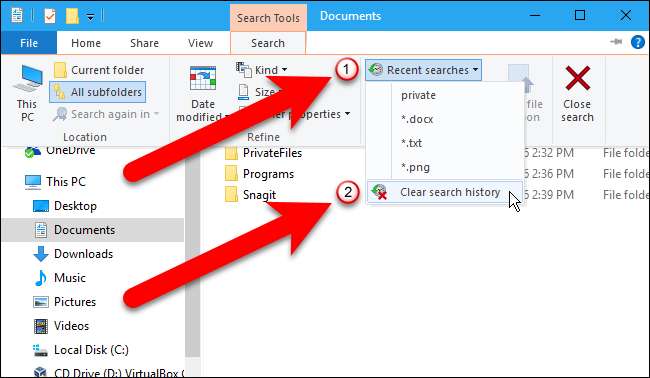
L'ensemble de l'historique de recherche de l'explorateur de fichiers est supprimé et le bouton Recherches récentes est grisé, indiquant que vous n'avez pas d'historique de recherche. Notez qu'il n'y a aucune confirmation avant la suppression de l'historique.
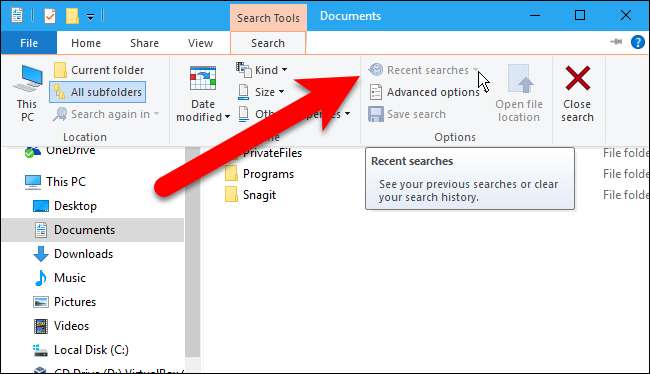
L'explorateur de fichiers conserve également une liste des fichiers récemment consultés sous Accès rapide et vous pouvez effacer cette liste ainsi, si vous craignez que les gens voient ce sur quoi vous avez travaillé.
Comment supprimer des termes de recherche spécifiques (ou tout l'historique de recherche) à l'aide du registre
La suppression de termes de recherche individuels à l'aide de la méthode ci-dessus est facile, mais vous devez vous souvenir suffisamment du terme pour le rechercher à nouveau. Si vous ne vous souvenez pas de ce que vous souhaitez supprimer ou si vous souhaitez parcourir votre historique de recherche pour voir ce que vous souhaitez supprimer, vous pouvez utiliser le registre.
De plus, si vous souhaitez effacer l'intégralité de votre historique de recherche, c'est le seul moyen de le faire dans Windows 7.
Avertissement standard: l'Éditeur du Registre est un outil puissant et une mauvaise utilisation peut rendre votre système instable, voire inopérant. C'est un hack assez simple et tant que vous respectez les instructions, vous ne devriez pas avoir de problèmes. Cela dit, si vous n'avez jamais travaillé avec, pensez à lire sur comment utiliser l'éditeur de registre avant de commencer. Et définitivement sauvegarder le registre (et ton ordinateur !) avant d'effectuer des modifications.
Pour commencer, ouvrez l'Éditeur du Registre en appuyant sur Démarrer et en tapant «regedit». Appuyez sur Entrée pour ouvrir l'Éditeur du Registre et lui donner la permission d'apporter des modifications à votre PC.
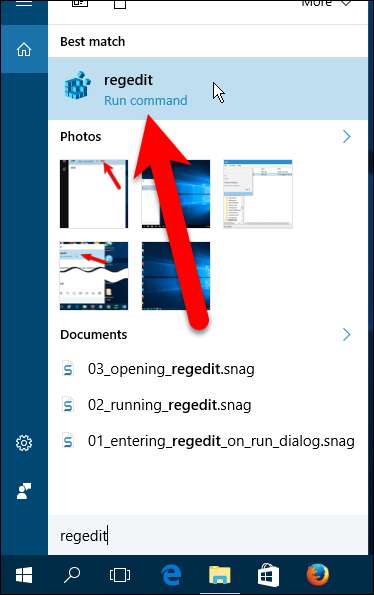
Dans l'éditeur de registre, utilisez la barre latérale gauche pour accéder à la clé suivante:
HKEY_CURRENT_USER \ SOFTWARE \ Microsoft \ Windows \ CurrentVersion \ Explorer \ Word \ WordWheelQuery
Dans le volet droit, vous verrez une liste de valeurs numérotées. Chaque numéro est un terme que vous avez recherché dans l'Explorateur de fichiers. Vous ne pouvez pas voir quel terme est lequel jusqu'à ce que vous double-cliquez sur une valeur, alors faites-le maintenant.
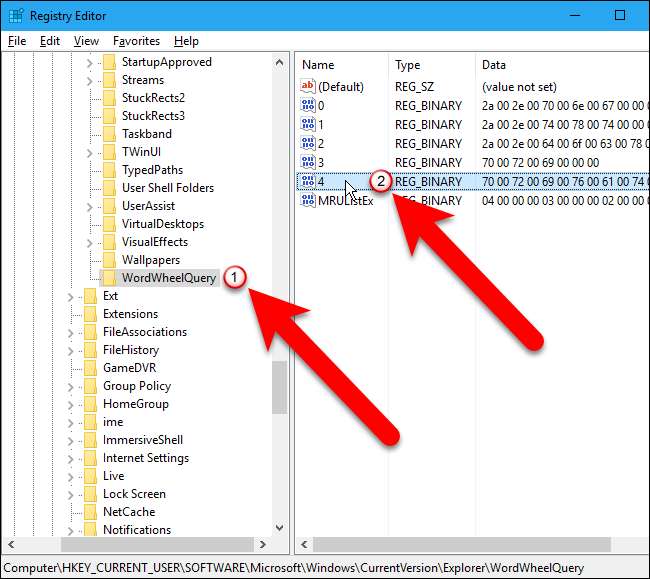
Le terme de recherche est répertorié sur le côté droit de la zone Données de la valeur dans la boîte de dialogue Modifier la valeur binaire bx.
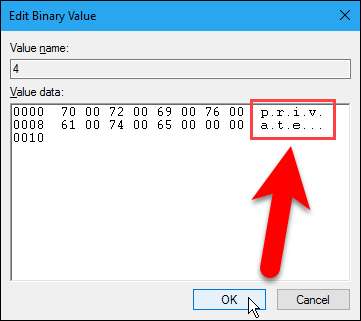
Cliquez sur «OK» pour fermer la boîte de dialogue Modifier la valeur binaire. Si le terme que vous venez de consulter est celui que vous souhaitez supprimer, faites un clic droit sur cette valeur et sélectionnez «Supprimer».

La boîte de dialogue d'avertissement suivante s'affiche. Suppression des valeurs sous
WordWheelQuery
n'endommagera pas votre système, alors cliquez sur «Oui» pour confirmer la suppression de la valeur.
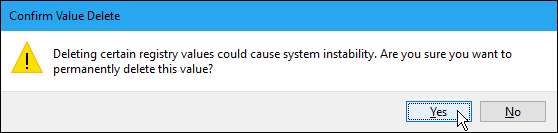
Vous pouvez également effacer tout l'historique de recherche de l'Explorateur de fichiers en cliquant avec le bouton droit de la souris sur le
WordWheelQuery
et sélectionnez «Supprimer».
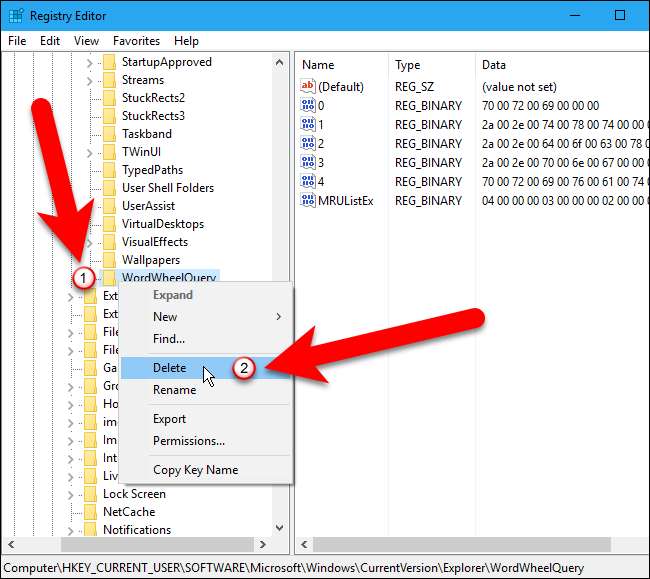
Fermez l'éditeur de registre en allant dans Fichier> Quitter ou en cliquant sur le «X» dans le coin supérieur droit de la fenêtre.
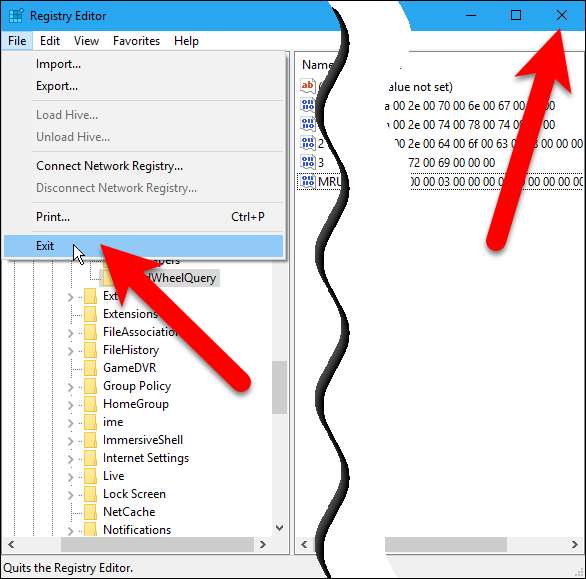
Les termes de recherche que vous avez supprimés dans le registre ne s'afficheront plus en tant que suggestions lorsque vous tapez vos termes de recherche.